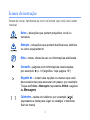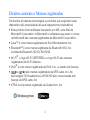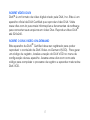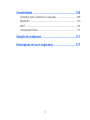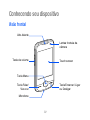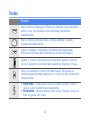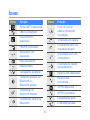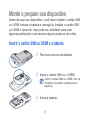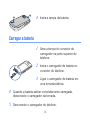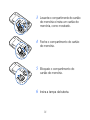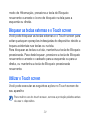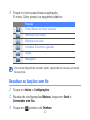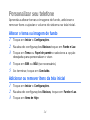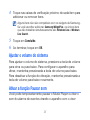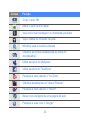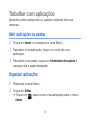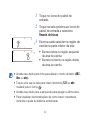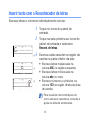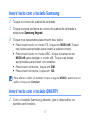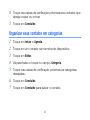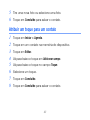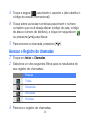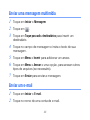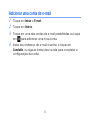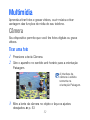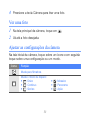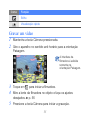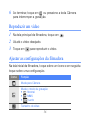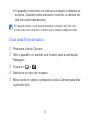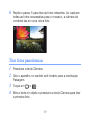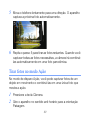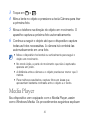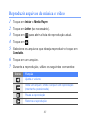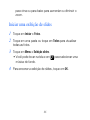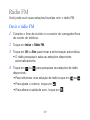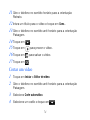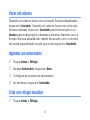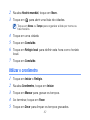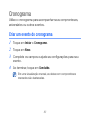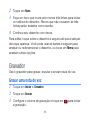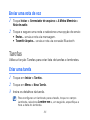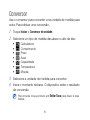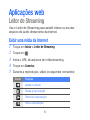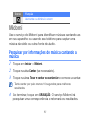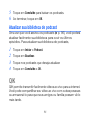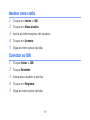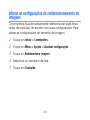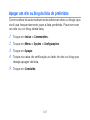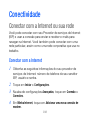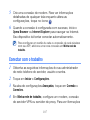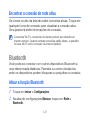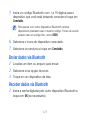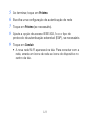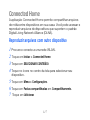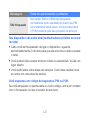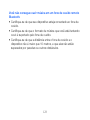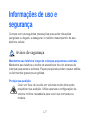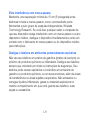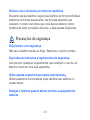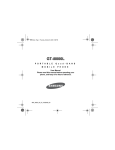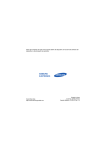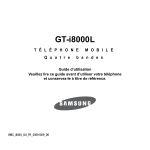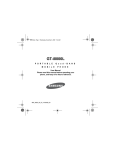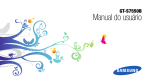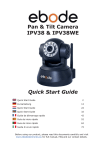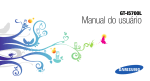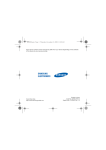Download Samsung GT-I8000L/M8 manual do usuário
Transcript
GT-I8000L Manual do usuário Leia antes! Quando precisar de informações, instruções e dicas sobre seu aparelho, você terá várias opções disponíveis: • Ajuda de sistema (no seu aparelho) - seu telefone possui um menu de Ajuda, que pode ser acessado tocando em Iniciar > Ajuda. Esta ajuda embarcada explica como usar vários programas e funções. • Manual do usuário (impresso) - Este manual do usuário foi especialmente desenvolvido para guiar você através das funções de seu dispositivo. Contém informações sobre o software e funções da Samsung, além de dicas de uso do aparelho. Para quaisquer tópicos não citados neste manual, por favor consulte a ajuda embarcada como descrito acima. 2 Ícones de instrução Antes de iniciar, familiarize-se com os ícones que você verá neste manual: Aviso—situações que podem prejudicar você ou terceiros Atenção—situações que podem danificar seu telefone ou outro equipamento Nota—notas, dicas de uso ou informações adicionais X Consulte—páginas com informações relacionadas; > Seguido de – ordem das opções ou menus que você deve selecionar para executar um passo; por exemplo: Toque em Iniciar > Mensagem (representa Iniciar, seguido de Mensagem) [ ] por exemplo: X p. 12 (significa “veja página 12”) Colchetes—teclas do telefone; por exemplo: [ ] (representa a tecla para Ligar ou desligar o telefone/ Sair do menu) 3 Direitos autorais e Marcas registradas Os direitos a todas as tecnologias e produtos que englobam este dispositivo são propriedade de seus respectivos proprietários: • Este produto inclui software licenciado por MS, uma filial da Microsoft Corporation. A Microsoft e softwares que usam o nome da Microsoft são marcas registradas da Microsoft Corporation. • Java™ é uma marca registrada de Sun Microsystems, Inc. • Bluetooth® é uma marca registrada de Bluetooth SIG, Inc. worldwide Bluetooth QD ID: B015224 • Wi-Fi®, o logo Wi-Fi CERTIFIED e o logo Wi-Fi são marcas registradas de Wi-Fi Alliance. • DivX® é uma marca registrada de DivX, Inc., e usado sob licença. • e são marcas registradas de SRS Labs, Inc. As tecnologias CS Headphone e WOW HD são incorporadas sob licença de SRS Labs, Inc • XTRA é uma marca registrada de Qualcomm, Inc. 4 SOBRE VÍDEO DIVX DivX® é um formato de vídeo digital criado pela DivX, Inc. Este é um aparelho oficial da DivX Certified que reproduz vídeo DivX. Visite www.divx.com.br para mais informações e ferramentas de software para converter seus arquivos em vídeo Divx. Reproduz vídeo DivX® até 320x240. SOBRE O DIVX VIDEO-ON-DEMAND Este aparelho da DivX® Certified deve ser registrado para poder reproduzir o conteúdo da DivX Vídeo-on-Demand (VOD). Para gerar um código de registro, localize a seção do DivX VOD no menu de configuração de seu aparelho. Acesse www.divx.com com este código para completar o processo de registro e aprender mais sobre DivX VOD. 5 Índice Conhecendo seu telefone ............................................... 9 Desembale .......................................................................... 9 Conhecendo seu dispositivo .............................................. 10 Monte e prepare seu dispositivo ........................................ 15 Ligar o dispositivo pela primeira vez. ................................. 19 Personalizar seu telefone.................................................... 24 Usar widgets ..................................................................... 27 Trabalhar com aplicações ................................................. 30 Inserir texto ....................................................................... 33 Comunicação ............................................................... 39 Trabalhando com contatos ................................................ 39 Chamadas ........................................................................ 44 Mensagem ........................................................................ 47 Multimídia .................................................................... 52 Câmera ............................................................................. Media Player ...................................................................... Álbum de fotos................................................................... Moldura digital ................................................................... 6 52 61 65 67 Rádio FM .......................................................................... Editor de vídeo ................................................................... Jogos ................................................................................ Java .................................................................................. 69 71 75 75 Produtividade pessoal .................................................. 76 ActiveSync ........................................................................ Relógio............................................................................... Cronograma....................................................................... Notas ................................................................................. Gravador ........................................................................... Tarefas .............................................................................. Calculadora ....................................................................... Conversor .......................................................................... 76 80 83 84 86 88 89 91 Aplicações web ............................................................ 92 Leitor de Streaming ........................................................... 92 Midomi............................................................................... 93 RSS Reader ...................................................................... 94 Podcast ............................................................................. 96 QIK .................................................................................... 98 Communities ................................................................... 101 7 Conectividade ............................................................ 106 Conectar com a Internet ou sua rede .............................. Bluetooth ......................................................................... Wi-Fi ................................................................................ Connected Home............................................................. 106 110 114 117 Solução de problemas ............................................... 121 Informações de uso e segurança ............................... 127 8 Conhecendo seu telefone Desembale Em sua caixa você encontrará os seguintes itens: • Telefone • Bateria modelo EB664239HU • Carregador de bateria modelo ATADU10JBB • CD-ROM* • Fone de ouvido estéreo • Cabo de dados para PC • Manual do usuário Os itens fornecidos com seu dispositivos e os acessórios disponíveis podem variar, dependendo do seu país ou do provedor de serviços. * O CD-ROM contém o software Microsoft Active Sync e outras aplicações. 9 Conhecendo seu dispositivo Visão frontal Alto-falante Lentes frontais da câmera Tecla de volume Touch screen Tecla Menu Tecla Falar/ Viva voz Tecla Encerrar / Ligar ou Desligar Microfone 10 Vista traseira Conector do carregador/fone de ouvido Fone de ouvido (3,5 mm)/ Saída de TV Lentes traseiras da câmera Microfone para Viva voz Flash Tecla de bloqueio Tampa da bateria Tecla Voltar / Cubo Tecla Câmera Alto-falante Antena interna 11 Teclas Tecla Função Abre a tela de discagem; Efetua ou atende uma chamada; Ativa o viva voz durante uma chamada (mantenha pressionada). Abre o menu principal. Abre o menu Alternar Tarefas (matenha pressionada) Liga ou desliga o dispositivo (mantenha pressionada); Encerra uma chamada; Retorna ao modo de Espera Ajusta o volume; Durante uma chamada, ajusta o volume de voz; Durante uma chamada recebida, silencia o toque. Ativa ou desativa o modo de Hibernação. Bloqueia ou desbloqueia as teclas externas e o touch screen (mantenha pressionada) • Para cima - Volta para o nível de menu anterior; Abre o menu Cubo (mantenha pressionada) • Para baixo - Ativa a câmera; No modo Câmera, tira uma foto ou grava um vídeo 12 Ícones Ícone Função Ícone Rede UMTS disponível Função Fone de ouvido estéreo Bluetooth conectado UMTS conectado Rede HSDPA disponível Chamada em espera Encaminhamento de chamada ativado HSDPA conectado ActiveSync em execução Conectado com um computador Nível da bateria Bateria baixa Chamada de dados em andamento Carregando a bateria Rede EDGE disponível Tentando acessar via Bluetooth ou Bluetooth ativado Rede EDGE conectada Visibilidade do Bluetooth ativada GPRS conectado GPRS disponível Pesquisando sinal Recebendo dados via Bluetooth Chamada perdida 13 Ícone Função Ícone Mais ícones de status disponíveis (toque no ícone para vê-los) Função Toque do telefone desligado Toque configurado para vibrar Nova mensagem de texto (SMS) Roaming (fora de área) Novo e-mail Intensidade do sinal Nova mensagem multimídia (MMS) Falha de sincronização Sem sinal Notificação urgente (toque no ícone para ver a mensagem) Sem cartão SIM ou USIM Chamada de voz em andamento Alarme pendente Wi-Fi ativado Offline Chamada de dados Wi-Fi em andamento Novo correio de voz Toque do telefone ligado 14 Monte e prepare seu dispositivo Antes de usar seu dispositivo, você deve instalar o cartão SIM ou USIM, instalar a bateria e carregá-la. Instalar o cartão SIM ou USIM é opcional, mas pode ser solicitado para usar algumas aplicações e armazenar alguns arquivos de mídia. Inserir o cartão SIM ou USIM e a bateria 1 Remova a tampa da bateria. 2 Insira o cartão SIM ou o USIM. Insira o cartão SIM ou USIM com os contatos dourados virados para o telefone. 3 Insira a bateria. 15 4 Insira a tampa da bateria. 1 Abra a tampa do conector do carregador na parte superior do telefone. 2 Insira o carregador de bateria no conector do telefone. 3 Ligue o carregador de bateria em uma tomada elétrica. Carregar a bateria 4 Quando a bateria estiver completamente carregada, desconecte o carregador da tomada. 5 Desconecte o carregador do telefone. 16 Mesmo com o cabo do carregador conectado, • A bateria pode não carregar em algumas situações para proteger o dispositivo. • O nível da bateria pode permanecer baixo se o dispositivo estiver usando uma quantidade de energia muito grande. Inserir um cartão de memória (opcional) Ao inserir um cartão de memória, você pode armazenar arquivos de mídia e mensagens, ou armazenar informações importantes. Seu telefone aceita cartões de memória microSD™ ou microSDHC™ com até 32 GB (dependendo do fabricante e do tipo do cartão de memória). Formatar o cartão de memória em um computador pode causar incompatibilidade com seu telefone. Formate o cartão de memória somente em seu telefone. 1 Remova a tampa da bateria. 2 Desbloqueie o compartimento do cartão de memória. 17 3 Levante o compartimento do cartão de memória e insira um cartão de memória, como mostrado. 4 Feche o compartimento do cartão de memória. 5 Bloqueie o compartimento do cartão de memória. 6 Insira a tampa da bateria. 18 Usar uma tira de mão (opcional) 1 Remova a tampa da bateria. 2 Insira a tira de mão através do compartimento e prenda-a na pequena projeção. 3 Insira a tampa da bateria. Ligar o dispositivo pela primeira vez. 1 Mantenha a tecla [ dispositivo. 2 Siga as instruções da tela. Seu dispositivo irá conectar automaticamente à rede celular. ] pressionada para ligar seu Ativar o modo de Hibernação Você pode ativar o modo de Hibernação para economizar energia quando você não usar seu dispositivo. Para ativar o modo de Hibernação, pressiona a tecla de Bloqueio. Seu dispositivo irá desligar o visor. Para desativar o 19 modo de Hibernação, pressione a tecla de Bloqueio novamente e arraste o ícone de bloqueio na tela para a esquerda ou direita. Bloquear as teclas externas e o Touch screen Você pode bloquear as teclas externas e o Touch screen para evitar quaisquer operações indesejadas do dispositivo devido a toques acidentais nas teclas ou na tela. Para bloquear as teclas e a tela, mantenha a tecla de Bloqueio pressionada. Para desbloquear, pressione a tecla de Bloqueio novamente e arraste o cadeado para a esquerda ou para a direita, ou mantenha a tecla de Bloqueio pressionada novamente. Utilizar o Touch screen Você pode executar as seguintes ações no Touch screen de seu aparelho: Para melhor uso do touch screen, remova a proteção plástica antes de usar o dispositivo. 20 • Tocar: Toque na tela uma vez para selecionar comandos ou iniciar aplicações. • Tocar e segurar: Toque na tela e segure para ver uma lista de ações disponíveis. Toque na ação que deseja executar no menu pop up. • Arrastar: Toque e segure a barra de rolagem ou texto e arraste para mover a barra ou selecionar o texto. Se seu dispositivo não responder com precisão ao toques na tela, execute o realinhamento. Para realinhar a tela, toque em Iniciar > Configurações > aba de configurações Básicas > Geral > Alinhar tela > Alinhar a tela. Utilizar o menu Cubo A tecla Cubo garante acesso rápido a algumas aplicações aplicações. 1 Mantenha a tecla Cubo pressionada para abrir o menu Cubo. 2 Selecione o atalho que deseja girando o cubo para o lado apropriado. 21 3 Toque no ícone para iniciar a aplicação. O menu Cubo possui os seguintes atalhos: Ícone Função Fotos (Álbum de fotos, câmera) Biblioteca de música Biblioteca de vídeo Contatos (Favoritos, Agenda) Jogos Navegador Os ícones disponíveis podem variar, dependendo de seu provedor de serviços. Desativar as funções sem fio 1 2 3 Toque em Iniciar > Configurações. Na aba de configurações Básicas, toque em Geral > Gerenciador sem fios. Toque em próximo de Telefone. 22 • O telefone irá exibir na barra de ícones. Para ativar as funções sem fio, repita os passos 1-3 acima. Reiniciar o aparelho Se o seu dispositivo congelar ou travar, você pode ter que fechar programas ou reiniciar o aparelho para resolver o problema. Se seu telefone reagir positivamente, mas um programa ficar congelado, feche o programa via Gerenciador de tarefas X p. 32 Caso seu telefone esteja travado ou sem resposta, remova a tampa da bateria e use um objeto pequeno, como um palito de dente, para pressionar o botão de reinício. 23 Personalizar seu telefone Aprenda a alterar temas e imagens de fundo, adicionar e remover itens e ajustar o volume do sistema na tela inicial. Alterar o tema ou imagem de fundo 1 Toque em Iniciar > Configurações. 2 Na aba de configurações Básicas toque em Fundo e Luz. 3 Toque em Tema ou Papel de parede e selecione a opção desejada para personalizar o visor. 4 5 Toque em SIM ou NÃO (se necessário). Ao terminar, toque em Concluído. Adicionar ou remover itens da tela inicial 1 Toque em Iniciar > Configurações. 2 Na aba de configurações Básicas, toque em Fundo e Luz. 3 Toque em Itens de Hoje. 24 4 Toque nas caixas de verificação próximo de cada item para adicionar ou remover itens. Alguns itens não são compatíveis com os widgets da Samsung. Se você escolher adicionar Samsung WidgetPlus, os únicos itens que irão trabalhar simultaneamente são Windows Live e Windows Live Search. 5 6 Toque em Concluído. Ao terminar, toque em OK. Ajustar o volume do sistema Para ajustar o volume do sistema, pressione a tecla de volume para cima ou para baixo. Para configurar o aparelho para vibrar, mantenha pressionada a tecla de volume para baixo. Para desativar a função de vibração, mantenha pressionada a tecla de volume para baixo novamente. Ativar a função Pausar som Você pode temporariamente pausar o Music Player ou tirar o som do alarme de eventos virando o aparelho com o visor 25 voltado para baixo, quando a função pausar som estiver ativada. Para ativar a função Pausar som 1 2 3 4 Toque em Iniciar > Configurações. Na aba Básicas, toque em Movimento > Etiqueta. Toque em próximo de Ativar função Pausar som. Toque em Concluído. 26 Usar widgets Use widgets na tela inicial. Widgets são atalhos de aplicações frequentemente usadas, permitindo que você personalize sua tela inicial. Abrir a barra de widgets Toque na seta no canto inferior, à esquerda da tela para abrir a barra de widgets. Você pode reorganizar os widgets ou movêlos para a tela inicial. Dependendo do seu país ou provedor de serviços, os widgets podem variar. Ícones Função Veja a hora atual Veja o calendário Navegue por suas fotos e as defina como papel de parede Ouça músicas com o mini player 27 Ícones Função Ouça o rádio FM Altere o perfil de som atual Veja uma nova mensagem ou chamadas perdidas Veja o status de conexão da rede Monitore suas conexões wireless Obtenha as últimas atualizações de clima do AccuWeather* Utiliza serviços do MySpace* Utilize serviços do FaceBook* Pesquise a web usando o YouTube* Obtenha atualizações do Yahoo! Finance* Pesquise a web usando o Yahoo!* Baixe novos widgets de uma página da web Pesquise a web com o Google* 28 * Estes widgets precisam de conexão com a internet, o que pode resultar em custos adicionais. Mover widgets na tela inicial 1 2 Abra a barra de widgets Arraste um widget para a tela inicial. Você pode posicionar o widget em qualquer lugar da tela. Personalizar widgets 1 Toque na seta no canto inferior, à esquerda da tela inicial para abrir a barra de ferramentas de widgets. 2 3 Toque em 4 Ao terminar, toque em Concluído. no topo da barra de ferramentas. Toque nas caixas de verificação próximo dos itens que deseja que apareça na tela inicial. 29 Trabalhar com aplicações Aprenda a abrir aplicações ou pastas e alternar entre as mesmas. Abrir aplicações ou pastas 1 2 Toque em Iniciar ou pressione a tecla Menu. 3 Para abrir uma pasta, toque em Gerenciador de arquivos e navegue até a pasta desejada. Para abrir uma aplicação, toque no ícone de uma aplicação. Organizar aplicações 1 2 Pressione a tecla Menu. Toque em Editar. • Toque em para mover uma aplicação para o menu Outros. 30 • Toque em para mover uma aplicação de Outros para o menu principal. • Arraste o dedo para a esquerda ou direita para mover para as outras telas do modo de menu. • Toque e segure o ícone de uma aplicação para movê-lo para o local que desejar. 3 Toque em Salvar. Mudar de aplicação Seu dispositivo permite realizar várias tarefas, executando múltiplas aplicações ao mesmo tempo. Para alternar de uma aplicação ativa para outra, 1 Matenha a tecla Menu pressionada. • São exibidas miniaturas das telas de todos os programas abertos. 2 Toque em uma miniatura para alternar para a aplicação correspondente. 31 Fechar aplicações Para enviar a aplicação atual para o plano de fundo, toque em X ou OK. Para fechar uma aplicação, 1 2 3 Matenha a tecla Menu pressionada. Toque em Encerrar. Toque em . Acessar o sistema de ajuda Para acessar o sistema de ajuda de seu dispositivo, toque em Iniciar > Ajuda. O sistema de ajuda embarcada é exibido. 32 Inserir texto Quando precisar inserir texto, toque no painel de entrada padrão ( ) na parte inferior da tela. Pressione a seta próximo ao ícone e selecione um dos seguintes métodos de entrada de texto: • Barcode Decoder • Reconhecedor de blocos • Reconhecedor de letras • Samsung Keypad • Teclado Você pode tocar no ícone do painel de entrada a qualquer momento para exibir ou ocultar o painel de entrada. Inserir texto com o Reconhecedor de blocos Escreva letras e números individualmente em textos no estilo Palm Graffiti. 33 1 Toque no ícone do painel de entrada. 2 Toque na seta próxima ao ícone do painel de entrada e selecione Reconh. de blocos. 3 Escreva cada caracter na região de escrita na parte inferior da tela: • Escreva letras na região esquerda da área de escrita. • Escreva números na região direita da área de escrita . • Arraste seu dedo para cima para alterar o modo de texto (ABC, Abc ou abc). • Toque uma vez na tela para inserir símbolos (123 ou abc mudará para o ícone ). • Arraste seu dedo para a esquerda para apagar a última letra. • Para visualizar demonstrações de como inserir caracteres, consulte a ajuda de sistema embarcada. 34 Inserir texto com o teclado 1 2 Toque no ícone do painel de entrada. 3 Toque nos caracteres para inserir seu texto: Toque na seta próxima ao ícone do painel de entrada e selecione Teclado. • Para alterar para números e símbolos, toque em 123. • Para acessar caracteres especiais, toque em áü. 35 Inserir texto com o Reconhecedor de letras Escreva letras e números individualmente na tela. 1 Toque no ícone do painel de entrada. 2 Toque na seta próxima ao ícone do painel de entrada e selecione Reconh. de letras. 3 Escreva cada caracter na região de escrita na parte inferior da tela: • Escreva letras maiúsculas na coluna ABC na região esquerda. • Escreva letras minúsculas na coluna abc no meio. • Escreva números e símbolos na coluna 123 na região direita da área de escrita. Para visualizar demonstrações de como escrever caracteres, consulte a ajuda de sistema embarcada. 36 Inserir texto com o teclado Samsung 1 2 Toque no ícone do painel de entrada. 3 Toque nos caracteres para inserir seu texto: Toque na seta próxima ao ícone do painel de entrada e selecione Samsung Keypad. • Para inserir texto no modo T9, toque em MODO xt9. Toque nas teclas apropriadas para inserir a palavra inteira. • Para inserir texto no modo ABC, toque novamente em MODO xt9 para desligar o modo xt9. Toque nas teclas apropriadas para inserir um caracter. • Para inserir símbolos, toque em SIM. • Para inserir números, toque em 123. Para alterar o estilo do teclado, toque e segure MODO, selecione um estilo e toque em Concluir. Inserir texto com o teclado QWERTY 1 Com o teclado Samsung ativado, gire o dispositivo no sentido anti-horário. 37 2 Toque nos caracteres para inserir seu texto: • Para inserir texto no modo T9, toque em xt9. Toque nas teclas apropriadas para inserir a palavra inteira. • Para inserir texto no modo ABC, toque novamente em xt9 para desligar o modo xt9. Toque nas teclas apropriadas para inserir um caracter. • Para inserir símbolos, toque em SIM. Decodificar códigos de barra com o Barcode Decoder 1 2 Toque no ícone do painel de entrada. 3 4 Toque em INICIAR. 5 O telefone tira uma foto do código de barras automaticamente e o código é extraído. Toque em OK para retornar ao campo de entrada de texto. Toque na seta próxima ao ícone do painel de entrada e selecione Barcode Decoder. Posicione o código de barra dentro do quadro vermelho, até que ele se torne amarelo e em seguida verde. 38 Comunicação Trabalhando com contatos Aprenda a utiliziar cartões de contato e grupos para armazenar informações pessoais, como nomes, números de telefone e endereços. Criar um novo contato no Outlook ou no cartão SIM 1 2 3 4 Toque em Iniciar > Agenda Toque em Novo > Salvar no Outlook ou Salvar no SIM. Insira as informações do contato Ao terminar de inserir as informações, toque em Concluído para salvar o contato. 39 Procurar um contato 1 2 3 Toque em Iniciar > Agenda. Toque em . Insira as primeiras letras do nome do contato. • Ao inserir as letras, serão exibidos os contatos que correspondem com sua entrada. 4 Toque em um contato para abri-lo Copiar ou mover contatos Para copiar ou mover contatos da memória do seu telefone para um cartão SIM ou USIM e vice-versa, 1 2 Toque em Iniciar > Agenda. 3 Para mover contatos, toque Menu > Mover > uma opção. Para copiar contatos, toque em Menu > Copiar > uma opção de cópia. Vá para o passo 4. 40 4 Toque nas caixas de verificação próximas aos contatos que deseja copiar ou mover. 5 Toque em Concluído. Organizar seus contatos em categorias 1 2 3 4 5 Toque em Iniciar > Agenda. 6 7 Toque em Concluído. Toque em um contato na memória do dispositivo. Toque em Editar. Vá para baixo e toque no campo Categoria. Toque nas caixas de verificação próximas às categorias desejadas. Toque em Concluído para salvar o contato. 41 Atribuir um número de discagem rápida a um contato 1 2 3 4 Toque em Iniciar > Agenda. 5 Selecione uma posição de discagem rápida. Toque em . Toque em Novo e selecione um contato. Selecione o número de telefone do contato para usá-lo na discagem rápida. Atribuir uma imagem para um contato 1 2 3 4 Toque em Iniciar > Agenda. Toque em um contato na memória do dispositivo. Toque em Editar. Toque no ícone da foto no alto à esquerda da tela. 42 5 6 Tire uma nova foto ou selecione uma foto. Toque em Concluído para salvar o contato. Atribuir um toque para um contato 1 2 3 4 5 6 7 8 Toque em Iniciar > Agenda. Toque em um contato na memória do dispositivo. Toque em Editar. Vá para baixo e toque em Adicionar campo. Vá para baixo e toque no campo Toque. Selecione um toque. Toque em Concluído. Toque em Concluído para salvar o contato. 43 Chamadas Aprenda a efetuar, receber e rejeitar chamadas, e ajuste o volume da chamada. Fazer uma chamada 1 Pressione [ ]. 2 Insira o código da prestadora, o código de área e o número de telefone, ou somente o número de telefone para uma chamada local. 3 Toque em ou pressione [ ]. • Para efetuar uma vídeo chamada, toque em Menu > Vídeo chamada. 4 Para encerrar a chamada, pressione [ ]. Efetuar uma chamada a partir da Agenda 1 Toque em Iniciar > Agenda. 2 Toque em um contato. 3 Toque sobre o número que você deseja discar. 44 Atender uma chamada 1 Pressione [ ]. 2 Em uma vídeo chamada, toque em Exibir para permitir que o originador o veja através das lentes frontais da câmera. 3 Para encerrar a chamada, pressione [ ]. Rejeitar uma chamada Pressione [ ]. Ao rejeitar uma chamada, o originador ouvirá um tom de ocupado. Ajustar o volume da chamada Para ajustar o volume da chamada, pressione a tecla de Volume para cima ou para baixo durante uma chamada. Discar um número internacional 1 2 Pressione [ ]. Toque em Tecl. num., se necessário. 45 3 Toque e segure para inserir o caracter + (ele substitui o código de acesso internacional). 4 Toque sobre as teclas numéricas para inserir o número completo que você deseja discar (código do país, código de área e número de telefone), e toque em seguida em ou pressione [ ] para discar. 5 Para encerrar a chamada, pressione [ ]. Acessar o Registro de chamadas 1 Toque em Iniciar > Chamadas. 2 Selecione um dos seguintes filtros para os resultados do seu registro de chamadas: Ícone Função Todas Recebidas Efetuadas Perdidas 3 Percorra o registro de chamadas. 46 • Para efetuar uma chamada, toque em próximo ao número que você deseja discar. • Para verificar a duração das chamadas, toque em Menu > para zerar a duração das Duração. Toque em chamadas. Mensagem Aprenda a utilizar as funções de mensagem. Enviar uma mensagem de texto 1 2 3 Toque em Iniciar > Mensagem. 4 Toque no campo de mensagem e insira o texto de sua mensagem. 5 Toque em Enviar para enviar a mensagem. Toque em . Toque em Toque para adic. destinatários para inserir um destinatário. 47 Enviar uma mensagem multimídia 1 2 3 Toque em Iniciar > Mensagem. 4 Toque no campo de mensagem e insira o texto de sua mensagem. 5 6 Toque em Menu > Inserir para adicionar um anexo. 7 Toque em . Toque em Toque para adic. destinatários para inserir um destinatário. Toque em Menu > Anexar > uma opção, para anexar outros tipos de arquivos (se necessário). Toque em Enviar para enviar a mensagem. Enviar um e-mail 1 2 Toque em Iniciar > E-mail. Toque no nome de uma conta de e-mail. 48 3 4 5 Toque em Caixa de Entrada. 6 7 Toque no campo Para e insira o endereço do destinatário. 8 Toque no ícone do painel de entrada para exibir a barra de ferramentas. 9 Na barra de ferramentas, toque em um dos seguintes ícones: Toque em . Toque no campo Assunto e insira um assunto para a mensagem. Toque no campo de mensagem e insira o texto de sua mensagem. Ícone Função Anexar uma foto Anexar um arquivo de música Anexar um vídeo Capturar e anexar uma foto Gravar e anexar uma nota de voz 49 Ícone Função Gravar e anexar um vídeo 10 Toque em Menu > Anexar > uma opção, para anexar outros tipos de arquivos (se necessário). 11 Toque em Enviar para enviar a mensagem. Visualizar mensagens Você pode acessar pastas de mensagem para todas suas contas de mensagem (e-mail, SMS e MMS) em um local. Para visualizar mensagens, 1 2 3 Toque em Iniciar > Mensagem ou E-mail. Toque no nome de uma conta e em Caixa de Entrada (se necessário). Toque em uma mensagem para visualizá-la. Você pode visualizar todas as mensagens de texto ou multimídia enviadas ou recebidas de um contato específico. 50 Adicionar uma conta de e-mail 1 Toque em Iniciar > E-mail. 2 Toque em Outros. 3 Toque em uma das contas de e-mail predefinidas ou toque em 4 para adicionar uma nova conta. Insira seu endereço de e-mail e senha, e toque em Concluído, ou siga as instruções na tela para completar a configuração da conta. 51 Multimídia Aprenda a tirar fotos e gravar vídeos, ouvir música e tirar vantagem das funções de mídia do seu telefone. Câmera Seu dispositivo permite que você tire fotos digitais ou grave vídeos. Tirar uma foto 1 Pressione a tecla Câmera. 2 Gire o aparelho no sentido anti-horário para a orientação Paisagem. A interface da câmera é exibida somente na orientação Paisagem. 3 Mire a lente da câmera no objeto e faça os ajustes desejados. X p. 53 52 4 Pressione a tecla Câmera para tirar uma foto. Ver uma foto 1 2 Na tela principal da câmera, toque em . Vá até a foto desejada. Ajustar as configurações da câmera Na tela inicial da câmera, toque sobre um ícone e em seguida toque sobre uma configuração ou um modo. Ícone Função Muda para filmadora Muda o modo de disparo: • : Único • : Contínuo • : Sorriso 53 • • • : Mosaico : Panorama : Ação Ícone Função Muda o modo de disparo: • : Nenhum • : Vertical • : Horizontal • : Pôr-do-sol • : Anoitecer/Amanhecer • : Disparo noturno • : Texto Tamanho da imagem Configurações da câmera Muda as configurações de flash: • : Desligado • : Ligado • : Automático Muda as configurações de foco automático: • : Automático • : Macro • : Rosto 54 • • • • • • • : Esportes : Luz de fundo : Festa & Interior : Praia & Neve : Cor de outono : Fogos de artifício : Luz de velas Ícone Função Brilho Visualização rápida Gravar um vídeo 1 Mantenha a tecla Câmera pressionada. 2 Gire o aparelho no sentido anti-horário para a orientação Paisagem. A interface da filmadora é exibida somente na orientação Paisagem. 3 4 Toque em 5 Pressione a tecla Câmera para iniciar a gravação. para iniciar a filmadora. Mire a lente da filmadora no objeto e faça os ajustes desejados. X p. 56 55 6 Ao terminar, toque em ou pressione a tecla Câmera para interromper a gravação. Reproduzir um vídeo 1 2 3 Na tela principal da filmadora, toque em . Vá até o vídeo desejado. Toque em para reproduzir o vídeo. Ajustar as configurações da filmadora Na tela inicial da filmadora, toque sobre um ícone e em seguida toque sobre uma configuração. Ícone Função Muda para Câmera Muda o modo de gravação • : Normal • : MMS • : Lento Tamanho do vídeo 56 Ícone Função Configurações da filmadora Muda as configurações de flash: • : Desligado • : Ligado • : Automático Brilho Visualização rápida Tirar fotos no modo Foto com sorriso 1 2 Pressione a tecla Câmera. 3 4 Toque em Gire o aparelho no sentido anti-horário para a orientação Paisagem. > . Mire a lente no objeto e pressione a tecla Câmera. 57 • O aparelho reconhece os rostos na imagem e detecta os sorrisos. Quando todos estiverem sorrindo, a câmera irá tirar foto automaticamente. Em alguns casos, você deverá desativar a função de Foto com sorriso para tirar uma foto, mesmo que a pessoa esteja sorrindo. Criar uma Foto mosaico 1 2 Pressione a tecla Câmera. 3 4 5 Toque em Gire o aparelho no sentido anti-horário para a orientação Paisagem. > . Selecione um tipo de mosaico. Mire a lente no objeto e pressione a tecla Câmera para tirar a primeira foto. 58 6 Repita o passo 5 para tirar as fotos restantes. Ao capturar todas as fotos necessárias para o mosaico, a câmera irá combiná-las em uma única foto. Tirar fotos panorâmicas 1 2 Pressione a tecla Câmera. 3 4 Toque em Gire o aparelho no sentido anti-horário para a orientação Paisagem. > . Mire a lente no objeto e pressione a tecla Câmera para tirar a primeira foto. 59 5 Mova o telefone lentamente para uma direção. O aparelho captura a próxima foto automaticamente. 6 Repita o passo 5 para tirar as fotos restantes. Quando você capturar todas as fotos necessárias, a câmera irá combinálas automaticamente em uma foto panorâmica. Tirar fotos no modo Ação No modo de disparo Ação, você pode capturar fotos de um objeto em movimento e combiná-las em uma única foto que mostra a ação. 1 2 Pressione a tecla Câmera. Gire o aparelho no sentido anti-horário para a orientação Paisagem. 60 3 4 Toque em 5 Mova o telefone na direção do objeto em movimento. O aparelho captura a próxima foto automaticamente. 6 Continue a seguir o objeto até que o dispositivo capture todas as fotos necessárias. A câmera irá combiná-las automaticamente em uma foto. > . Mire a lente no objeto e pressione a tecla Câmera para tirar a primeira foto. • Mova o dispositivo horizontal ou verticalmente para seguir o objeto em movimento. • No modo Ação, a parte do movimento que não é capturada aparece em preto. • A distância entre a câmera e o objeto precisa ser menor que 3 metros. • Para melhores resultados, capture fotos em áreas que apresentem bastante contraste entre o objeto e o fundo. Media Player Seu dispositivo vem equipado com o Media Player, assim como Windows Media. Os procedimentos seguintes explicam 61 como usar o Media Player. Para informações sobre o Windows Media, consulte a ajuda de sistema embarcada. Adicionar arquivos de música para seu aparelho Use qualquer um dos seguintes métodos para adicionar arquivos de música para o seu aparelho: • Copie arquivos para um cartão de memória e insira-o no dispositivo X p. 17 • Baixe arquivos da rede sem fio • Receba via Bluetooth X p. 113 • Sincronize com o ActiveSync® X p. 77 Atualizar a biblioteca 1 2 Toque em Iniciar > Media Player. 3 Quando a biblioteca estiver atualizada, toque em Concluído. Toque em Pesquisar para localizar e adicionar novos arquivos para a biblioteca do Media Player. 62 Reproduzir arquivos de música e vídeo 1 2 3 4 5 Toque em Iniciar > Media Player. 6 7 Toque em um arquivo. Toque em Leitor (se necessário). Toque em Toque em para abrir a lista de reprodução atual. . Selecione os arquivos que deseja reproduzir e toque em Concluído. Durante a reprodução, utilize os seguintes comandos: Ícone Função Ajusta o volume Volta um arquivo; Volta o arquivo em reprodução (mantenha pressionada) Pausa a reprodução Retoma a reprodução 63 Ícone Função Pula para o próximo arquivo; Avança o arquivo em reprodução (mantenha pressionada) • • • • : Muda o efeito de som : Seleciona um sistema de som surround : Muda o modo de repetição ou aleatório : Especifica uma seção para repetir Criar uma lista de reprodução 1 2 3 4 5 6 Toque Iniciar > Media Player. 7 Toque em Concluído. Toque em Biblioteca para visualizar a biblioteca. Toque em . Toque em Menu > Nova lista de reprodução. Insira um título para sua nova lista de reprodução. Selecione uma foto para sua lista de reprodução (se necessário). 64 Adicionar arquivos para uma lista de reprodução 1 2 3 Abra a lista de reprodução desejada. Toque em . Selecione as músicas que deseja adicionar e toque em Concluído. Álbum de fotos Aprenda a ver fotos e exibições de slides. Ver uma foto 1 2 Toque em Iniciar > Fotos. 3 Toque na miniatura para abrir a foto. • Ao visualizar a foto, toque e segure a tela. Quando as setas para cima e para baixo aparecerem, arraste o dedo Toque em uma pasta ou toque em Todos para visualizar todas as fotos. 65 para cima ou para baixo para aumentar ou diminuir o zoom. Iniciar uma exibição de slides 1 2 Toque em Iniciar > Fotos. 3 Toque em Menu > Exibição slides. • Você pode tocar na tela e em música de fundo. 4 Toque em uma pasta ou toque em Todos para visualizar todas as fotos. para selecionar uma Para encerrar a exibição de slides, toque em OK. 66 Moldura digital Com a moldura digital, visualize apresentações de slides com música de fundo Visualizar exibições de slides com música de fundo 1 Toque em Iniciar > Moldura Digital. 2 Gire o aparelho no sentido anti-horário para a orientação Paisagem. 3 4 5 Toque em 6 7 Toque no campo de som. 8 Toque em . Gire o telefone na orientação Retrato. Selecione uma pasta de fotos para usar e definir efeitos de transição. Toque nas caixas de verificação próximo às músicas desejadas. ao lado de Ativar som de fundo. 67 9 Toque em Concluído. 10 Para iniciar a exibição de slides, toque em . 11 Durante a reprodução, utilize os seguintes comandos: Ícone Função Altera o layout do visor Pula para a foto anterior Encerra a exibição de slides Pula para a próxima foto Altera o estilo da hora e da data na tela Altera as configurações da apresentação de slides Sai da Moldura digital • Use as teclas de Volume para ajustar o volume. 68 Rádio FM Você pode ouvir suas estações favoritas com o rádio FM. Ouvir o rádio FM 1 Conecte o fone de ouvido no conector do carregador/fone de ouvido do telefone. 2 3 Toque em Iniciar > Rádio FM. 4 Toque em ou disponíveis. Toque em OK ou Sim para iniciar a sintonização automática. • O rádio pesquisa e salva as estações disponíveis automaticamente. para pesquisar as estações de rádio • Para sintonizar uma estação de rádio,toque em • Para ajusta o volume, toque em . • Para alterar a saída de som, toque em 69 . ou . Salvar estações de rádio por sintonização automática 1 2 A partir da tela do rádio, toque em Pesquisar. Ao terminar, toque em Concluído. Salvar estações de rádio manualmente 1 A partir da tela do rádio, vá até a estação de rádio que deseja salvar. 2 Toque em um dos símbolos tela. próximo à parte inferior da Selecionar uma estação 1 2 A partir da tela do rádio, toque em FM1 ou FM2. Toque na estação que deseja na área próximo à parte inferior da tela. 70 Gravar o rádio FM 1 Na tela do rádio, toque em Menu > Gravar para gravar a estação atual. 2 Ao terminar, toque em Parar. O arquivo gravado é salvo na pasta A minha Memória > Rádio FM. Editor de vídeo Com o Editor de vídeo, você pode editar e fazer vídeos combinando fotos ou vídeos. Criar um Storyboard 1 2 Toque em Iniciar > Editor de vídeo. 3 4 Toque em Storyboard. Gire o telefone no sentido anti-horário para a orientação Paisagem. Toque em 71 5 Toque nas caixas de verificação em cada miniatura (vídeos ou imagens) que deseja adicionar ao storyboard. Para (para anular as seleções, selecionar tudo, toque em toque em ). 6 7 Toque em . Personalize o storyboard como desejar tocando os seguintes ícones: • : adiciona clipes • : adiciona arquivos de áudio • : cria um slide de texto • : apaga clipes ou altera a ordem dos clipes • Para editar a duração visível, dublar clipes (gravar áudio), adicionar legendas, editar transações e adicionar efeitos, toque na miniatura de uma imagem e em um ícone apropriado. 8 Toque em 9 Toque em 10 Toque em 11 Toque em . para prever o vídeo. para salvar o vídeo. . 72 Adicionar áudio pré-gravado para um vídeo 1 2 Toque em Iniciar > Editor de vídeo. 3 4 5 Selecione Filme com música. 6 Apague imagens ou toque em para alterar a forma como elas são exibidas (se necessário). Gire o telefone no sentido anti-horário para a orientação Paisagem. Selecione um estilo e toque em . Toque nas caixas de verificação nas imagens para . adicioná-las e toque em 7 Toque em . 8 Toque em um arquivo de áudio e toque em 9 Toque em . 10 Toque em Insira texto aqui. 73 . 11 Gire o telefone no sentido horário para a orientação Retrato. 12 Inisra um título para o vídeo e toque em Conc.. 13 Gire o telefone no sentido anti-horário para a orientação Paisagem. 14 Toque em 15 Toque em 16 Toque em 17 Toque em . para prever o vídeo. para salvar o vídeo. . Cortar um vídeo 1 Toque em Iniciar > Editor de vídeo. 2 Gire o telefone no sentido anti-horário para a orientação Paisagem. 3 4 Selecione Corte automático. Selecione um estilo e toque em 74 . 5 6 7 8 Toque na caixa de verificação em um vídeo e toque Toque em . para prever o vídeo. Toque em para salvar o vídeo. Toque em . Jogos Brinque com jogos legais, como Bubble Breaker e Paciência. Você pode também baixar e jogar novos jogos Java no seu aparelho. Para acessar os jogos, toque em Iniciar > Jogos e um jogo. Java Seu aparelho suporta aplicações e jogos da plataforma Java. Para baixar aplicações Java, 1 2 Toque em Iniciar > Java. 3 Siga as direções no site da web para baixar novas aplicações Java. Toque em Baixar aplicações... para iniciar o navegador Opera e vá até o site da Samsung Mobile. 75 Produtividade pessoal ActiveSync Com o ActiveSync, você pode sincronizar seu dispositivo com seu computador e fazer uma cópia ou restaurar seus dados. Instalar o ActiveSync em seu computador Antes de sincronizar seus dados, você precisa instalar o ActiveSync a partir do CD-ROM fornecido ou baixando do site da Microsoft (http://www.microsoft.com.br). Para instalar o ActiveSync a partir do CD-ROM fornecido, 1 2 3 Insira o CD-ROM em seu computador. Siga as instruções da tela para completar a configuração. Quando a instalação for concluída, siga as instruções na tela do Assistente de Configuração de Sincronização para conectar seu dispositivo ao computador e criar uma parceria. 76 Conectar seu dispositivo com um computador 1 2 3 4 Toque em Iniciar > Configurações . Na aba Básicas, toque em Geral > Conexão USB > Active Sync. Toque em Concluído. Conecte uma ponta do cabo de dados (mini-USB) ao conector multifuncional de seu dispositivo e a outra ponta na porta USB de seu computador. Sincronizar seus dados Ao conectar seu dispositivo a um computador, o ActiveSync deve começar a sincronização de dados automaticamente. Você pode iniciar a sincronização manualmente clicando em Sincronizar. Para parar uma sincronização em andamento, clique em Parar. Você pode encontrar e copiar manualmente arquivos do seu dispositivo para um computador e vice-versa. A partir da janela do Microsoft ActiveSync, clique em Explorar. 77 Para mais detalhes sobre como sincronizar seus dados, consulte a ajuda do sistema embarcada. Se você formatar a pasta usando um computador conectado, a velocidade de escrita na pasta A Minha Memória pode ser reduzida. Formate esta pasta somente a partir do dispositivo para evitar esta situação. Adicionar um Exchange server 1 Toque em Iniciar > ActiveSync. 2 Toque em Menu > Adic. Origem de Servidor 3 Insira um endereço de e-mail. 4 Toque em Avançar. 5 Insira seu nome de usuário do Microsoft Exchange, senha e domínio. 6 7 Toque em Avançar. Insira o endereço do servidor. Para estabelecer uma conexão segura, selecione a caixa de verificação Servidor requer conexão criptografada (SSL). 78 8 Toque em Avançar. 9 Selecione os tipos de dados que deseja sincronizar. 10 Quando tiver terminado, toque em Concluir. Mudar a agenda de sincronização Ao sincronizar seus dados via Exchange Server, você pode definir configurações em horários dentro e fora de pico. Para alterar as agendas de sincronização, 1 2 3 Toque em Iniciar > ActiveSync. Toque em Menu > Agendar... Configure as seguintes opções: • Horários de pico: defina a freqüência de sincronização durante as horas de pico • Fora de pico: defina a freqüência de sincronização fora das horas de pico • Use as configurações acima em roaming: selecione para utilizar as agendas de sincronização quando estiver em roaming 79 • Enviar/receber ao clicar em Enviar: selecione para sincronizar quando tocar Enviar em Mensagens 4 Ao terminar, toque em OK. Relógio Aprenda a ajustar e controlar alarmes, lembretes e relógios mundiais. Você pode também usar o cronômetro. Configurar um alarme 1 Toque em Iniciar > Relógio. 2 Na aba Alarme, toque em Novo. 3 Configure as opções de alarme. 4 Ao terminar, toque em Concluído. A função de ativação automática configura o dispositivo para ligar automaticamente e tocar o alarme no horário especificado, caso o telefone esteja desligado. Para usar esta função, configure o alarme para tocar pelo menos 3 minutos mais tarde. 80 Parar um alarme Quando um alarme tocar com a função Soneca desativada, toque em Concluído. Quando um alarme tocar com a função Soneca ativada, toque em Concluído para interrompê-lo ou Soneca para interrompê-lo durante a soneca. Alarmes com a função Soneca ativada irão repetir de acordo com o número de vezes especificado ou até que você toque em Concluído. Agendar um aniversário 1 2 3 4 Toque Iniciar > Relógio. Na aba Aniversário, toque em Novo. Configure as opções de aniversário. Ao terminar, toque em Concluído. Criar um relógio mundial 1 Toque Iniciar > Relógio. 81 2 3 Na aba Horário mundial, toque em Novo. Toque em para abrir uma lista de cidades. Toque em Nome ou Tempo para organizar a lista por nome ou fuso horário. 4 5 6 Toque em uma cidade. 7 Toque em Concluído. Toque em Concluído. Toque em Relógio local para definir esta hora como horário local. Utilizar o cronômetro 1 2 3 4 5 Toque em Iniciar > Relógio. Na aba Cronômetro, toque em Iniciar. Toque em Marcar para gravar os tempos. Ao terminar, toque em Parar. Toque em Zerar para limpar os tempos gravados. 82 Cronograma Utilize o cronograma para acompanhar seus compromissos, aniversários ou outros eventos. Criar um evento do cronograma 1 2 3 Toque em Iniciar > Cronograma. 4 Ao terminar, toque em Concluído. Toque em Novo. Complete os campos e ajuste as configurações para seu evento. Em uma visualização mensal, as datas com compromissos marcados são destacadas. 83 Mudar a visualização do cronograma 1 Toque em Iniciar > Cronograma. 2 Toque em uma aba para alterar a visualização: • • : um mês inteiro em uma única visualização : blocos de hora para os dias em uma semana completa (Segunda até Domingo) • : blocos de hora para um dia completo • : uma lista de evendos agendados Parar um alerta de evento Quando o alarme tocar para um evento do calendário, toque em Ignorar. Notas Use o Bloco de notas para criar notas, desenhos e gravações. Criar uma nota 1 Toque em Iniciar > Notas. 84 2 3 Toque em Novo para criar uma nova nota. Insira sua nota usando o painel de entrada. • Para criar um desenho. X p. 85 • Para criar gravações, toque em Menu > Exibir Ferramentas de Gravação. 4 Ao terminar, toque em OK. Enviar uma nota 1 2 3 Toque em Iniciar > Notas. Toque e segure o nome da nota que deseja enviar Toque em uma opção para enviar o arquivo: • Para enviar como MMS ou e-mail, selecione Enviar... • Para enviar via Bluetooth, selecione Transmitir Arquivo... Criar um desenho 1 Toque em Iniciar > Notas. 85 2 3 Toque em Novo. 4 Continue seu desenho com riscos. Faça um risco que cruze pelo menos três linhas para iniciar a moldura do desenho. Riscos que não cruzarem as três linhas serão tratados como escrita. Para editar, toque sobre o desenho e segure até que a seleção de toque apareça. Você pode usar as barras e segurar para arrastar ou redimensionar o desenho, ou tocar em Menu para acessar outras opções. Gravador Use o gravador para gravar, escutar e enviar notas de voz. Gravar uma nota de voz 1 Toque em Iniciar > Gravador. 2 Toque em Gravar. 3 Configure o volume de gravação e toque em a gravação. 86 para iniciar 4 5 6 Grave uma nota de voz Ao terminar, toque em . Toque em OK. Ouvir uma nota de voz 1 2 Toque em Iniciar > Gravador. 3 Durante a reprodução, utilize os seguintes comandos: Toque em uma nota. A reprodução será iniciada automaticamente. Ícone Função Ajusta o volume Volta um arquivo; Volta o arquivo em reprodução (toque e segure) Pausa a reprodução Retoma a reprodução Pula um arquivo; Avança o arquivo em execução (toque e segure) 87 Enviar uma nota de voz 1 Toque Iniciar > Gerenciador de arquivos > A Minha Memória > Nota de audio. 2 Toque e segure uma nota e selecione uma opção de envio: • Enviar...: envia a nota via mensagem. • Trasmitir Arquivo...: envia a nota via conexão Bluetooth Tarefas Utilize a função Tarefas para criar lista de tarefas e lembretes. Criar uma tarefa 1 2 3 Toque em Iniciar > Tarefas. Toque em Menu > Nova Tarefa. Insira os detalhes da tarefa. Para configurar um lembrete para a tarefa, toque no campo Lembrete, selecione Lembre-me e, em seguida, especifique a hora e data do lembrete. 88 4 Ao terminar, toque em OK. Marcar a tarefa como concluída Após completar a tarefa, toque em Iniciar > Tarefas e toque na caixa de verificação próximo ao nome da tarefa. Uma vez que a tarefa está marcada como concluída, você não será mais lembrado sobre ela. Calculadora Use a calculadora para efetuar operações matemáticas. Para efetuar um cálculo, 1 2 Toque em Iniciar > Calculadora. Insira o primeiro número utilizando os botões da calculadora na tela. • Para apagar os números exibidos, toque em • Para limpar o último dígito inserido, toque em 3 4 Toque na função matemática que deseja. Insira o segundo número. 89 . 5 Para ver o resultado, toque em . Você pode usar os seguintes botões para efetuar cálculos: • • : limpa o número inserido : apaga qualquer valor armazenado na memória da calculadora. • : recupera o valor armazenado na memória, e o insere no cálculo atual. • : adiciona o número atual para o valor armazenado na memória da calculadora Para usar uma calculadora científica, 1 2 3 Toque em Iniciar > Calculadora. 4 Execute os cálculos usando os botões na tela. Toque em Científica. Gire o telefone no serntido anti-horário para a orientação Paisagem. 90 Conversor Use o conversor para converter uma unidade de medida para outra. Para efetuar uma conversão, 1 2 Toque Iniciar > Conversor de unidade. Selecione um tipo de medida das abas no alto da tela: • • • • • • • 3 4 : Calculadora : Comprimento : Peso : Área : Capacidade : Temperatura : Moeda Selecione a unidade de medida para converter. Insira o montante da base. O dispositivo exibe o resultado da conversão. Para moeda, toque primeiro em Editar Taxa para inserir a taxa básica. 91 Aplicações web Leitor de Streaming Use o Leitor de Streaming para assistir vídeos ou escutar arquivos de áudio diretamente da internet. Exibir uma mídia da internet 1 Toque em Iniciar > Leitor de Streaming. 2 Toque em . 3 Insira o URL de arquivos de mídia streaming. 4 Toque em Conectar. 5 Durante a reprodução, utilize os seguintes comandos: Ícone Função Ajusta o volume Pausa a reprodução Retoma a reprodução Pára a reprodução 92 Ícone Função Aumenta ou diminui o zoom Midomi Use o serviço do Midomi para identificar músicas cantando-as em seu aparelho ou usando seu telefone para captar uma música da rádio ou outra fonte de áudio. Pesquisar por informações de música cantando a música 1 Toque em Iniciar > Midomi. 2 Toque na aba Cantar (se necessário). 3 Toque na área Tocar e cantar ou cantarolar e comece a cantar. Tente cantar por pelo menos 10 segundos para melhores resultados. 4 Ao terminar, toque em GRAVAÇÃO. O serviço Midomi irá pesquisar uma corresponência e retornará os resultados. 93 Pesquisar por informações de música gravando um trecho de uma fonte de áudio 1 2 3 Toque em Iniciar > Midomi. Toque na aba Agarrar (se necessário). Toque na área Toque e aproxime do alto-falante e coloque o aparelho próximo da fonte de áudio. Tente gravar pelo menos 10 segundos da música para melhores resultados. 4 Ao terminar, toque em GRAVAÇÃO. O serviço Midomi irá pesquisar uma corresponência e retornará os resultados. RSS Reader Aprenda a usar o RSS Reader para obter as últimas notícias e informações a partir de suas páginas da web favoritas. Assinar feeds RSS 1 Toque em Iniciar > RSS Reader. 2 Toque em uma categoria de feed. 94 3 4 5 6 7 Toque em Adicionar feed. Toque em Adicionar URL RSS/ATOM. Insira o endereço de um feed RSS e toque em Concluído. Insira o nome do feed RSS e toque uma categoria de feed. Toque em Adicionar. Para procurar feeds RSS para adicionar, 1 2 3 4 5 Toque em Iniciar > RSS Reader. 6 7 Toque em um feed. Toque em uma categoria de feed. Toque em Adicionar feed. Toque em Procurar feeds. Use o painel de entrada para inserir uma palavra-chave e toque em . Toque em Adicionar > OK. 95 Atualizar e ler feeds RSS 1 Toque em Iniciar > RSS Reader. 2 Toque em uma categoria de feed > um feed. 3 Toque em Atualização. • Seu dispositivo irá tentar conectar à internet. Se necessário, ative sua conexão com a internet. 4 5 Toque em Concluído. Toque em um cabeçalho e em um link, Podcast Utilize a função de Podcast para pesquisar, baixar e ouvir podcasts. Pesquisar e assinar podcasts Para assinar Podcasts inserindo um endereço, 1 Toque em Iniciar > Podcast. 96 2 3 Toque em Menu > Adicionar URL de Podcast. Insira o endereço de um podcast e toque em Adicionar > OK. Para procurar Podcasts para assinar, 1 2 3 Toque em Iniciar > Podcast. 4 Toque no podcast que deseja assinar e toque em Adicionar > OK. Toque em Menu > Pesquisar Podcast. Use o painel de entrada para inserir palavras-chave e toque em . Seu dispositivo pesquisa por podcasts mais próximos e exibe os resultados. Baixar e reproduzir podcasts 1 Toque em Iniciar > Podcast. 2 Toque em um podcast. 3 Toque em Menu > Download. 4 Toque nos podcasts que deseja baixar. 97 5 6 Toque em Concluído para baixar os podcasts. Ao terminar, toque em OK. Atualizar sua biblioteca de podcast Uma vez que você assinou os podcasts (X p. 96), você poderá atualizar facilmente sua biblioteca para ouvir os últimos episódios. Para atualizar sua biblioteca de podcasts, 1 2 3 4 Toque em Iniciar > Podcast. Toque em Atualizar. Toque nos podcasts que deseja atualizar. Toque em Concluído > OK. QIK QIK permite transmitir facilmente vídeos ao vivo para a internet. Você pode compartilhar seu vídeo ao vivo com outras pessoas ou armazená-lo para que seus amigos ou família possam vê-lo mais tarde. 98 Assinar nova conta 1 Toque em Iniciar > QIK. 2 Toque em Novo usuário. 3 Insira as informações de usuário. 4 Toque em Acessar. 5 Siga as instruções da tela. Conectar ao QIK 1 Toque Iniciar > QIK. 2 Toque Existente. 3 Insira seu usuário e senha. 4 Toque em Registrar. 5 Siga as instruções da tela. 99 Exibir seu vídeo ao vivo para seus amigos e família 1 Entre no website do QIK. X p. 99 2 Toque em . Seu vídeo será exibido ao vivo pelo site do QIK. Para ver o vídeo ao vivo, visite sua página da web personalizada em: http://qik.com/nome de usuário. Enquanto é exibido, você pode controlar a exibição com os seguintes controles (toque na mira para exibir ou esconder os controles): Ícone Função Faz uma exibição particular (acessível somente aos que estão conectados no site do QIK) ou pública (acessível a todos) Ativa ou desativa o áudio Altera as configurações Adiciona um título e descrição do vídeo 100 Ícone Função Envia uma mensagem dizendo que você está ao vivo. Começa ou interrompe a exibição do vídeo Você pode também aumentar ou diminuir o zoom pressionando a tecla Volume para cima ou para baixo. Communities Communities é uma função que permite enviar fotos para sites ou blogs. Enviar fotos Use o Communities para enviar fotos diretamente para seu site ou blog. Para enviar fotos, 1 2 3 Toque em Iniciar > Communities. Toque em Aceitar (se necessário). Toque em um blog ou um site da web. 101 4 Toque em Enviar. 5 Insira seu usuário e senha. 6 Toque em Concluído. 7 Insira o título para sua imagem e toque em Adicionar. 8 Navegue até uma imagem e toque sobre ela. 9 Selecione outras opções (se necessário). 10 Toque em Concluído. • A imagem será enviada para o site ou blog. 11 Quando o envio está completo, você pode ir ao site, visualizar os detalhes de envio ou retornar à lista de sites tocando no botão apropriado. Enviar fotos mais tarde (Reserva de envio) Com a função de Reserva de envio, você pode configurar uma data e hora específica para enviar suas fotos para um site ou um blog. Para criar uma reserva de envio, 102 1 2 3 4 5 6 7 8 9 Toque em Iniciar > Communities. Toque em Menu > Opções > Atualizar reserva. Toque em Novo. Toque em um blog ou um site. Insira um título para sua imagem e toque em Adicionar. Navegue até uma imagem e toque sobre ela. Selecione outras opções (se necessário). Toque em Data na lista de opções e selecione uma data para a reserva de envio. Toque em Hora na lista de opções e selecione uma hora para a reserva de envio. 10 Toque em Concluído. 103 Alterar as configurações de redimensionamento de imagens Communities irá automaticamente redimensionar suas fotos antes de enviá-las, de acordo com suas configurações. Para alterar as configurações de tamanho da imagem, 1 2 3 4 5 Toque em Iniciar > Communities. Toque em Menu > Opções > Atualizar configurações. Toque em Redimensionar imagem. Selecione um tamanho da lista. Toque em Concluído. 104 Apagar um site ou blog da lista de preferidos Communities irá automaticamente adicionar sites ou blogs que você usa frequentemente para a lista preferida. Para remover um site ou um blog desta lista, 1 2 3 4 Toque em Iniciar > Communities. 5 Toque em Concluído. Toque em Menu > Opções > Configurações. Toque em Apagar. Toque na caixa de verificação ao lado do site ou blog que deseja apagar da lista. 105 Conectividade Conectar com a Internet ou sua rede Você pode conectar com seu Provedor de serviços de Internet (ISP) e usar a conexão para enviar e receber e-mails para navegar na Internet. Você também pode conectar com uma rede particular, assim como uma rede corporativa que usa no trabalho. Conectar com a Internet 1 Obtenha as seguintes informações do seu provedor de serviços de Internet: número de telefone de seu servidor ISP, usuário e senha. 2 3 Toque em Iniciar > Configurações. 4 Na aba de configurações Avançadas, toque em Conexão > Conexões. Em Minha Internet, toque em Adicionar uma nova conexão de modem. 106 5 Crie uma conexão de modem. Para ver informações detalhadas de qualquer tela enquanto altera as configurações, toque no ícone . 6 Quando a conexão é configurada com sucesso, inicie o Opera Browser ou Internet Explorer para navegar na Internet. Seu dispositivo irá tentar conectar automaticamente. Para configurar um cartão de rede ou conexão de rede wireless com seu ISP, adicione uma nova conexão em Minha rede de trabalho. Conectar com o trabalho 1 Obtenha as seguintes informações do seu administrador de rede: telefone do servidor, usuário e senha. 2 3 Toque em Iniciar > Configurações. 4 Em Minha rede de trabalho, configure um modem, conexão de servidor VPN ou servidor de proxy. Para ver iformações Na aba de configurações Avançadas, toque em Conexão > Conexões. 107 detalhadas de qualquer tela enquanto altera as configurações, toque no ícone . 5 Quando a conexão é configurada com sucesso, inicie o Opera Browser ou Internet Explorer para navegar na Internet. Seu dispositivo irá tentar conectar automaticamente. Você pode selecionar o método de autenticação para conexões GPRS acessando o menu Autenticação GPRS. Encerrar uma conexão Para desconectar, • Quando conectado via dial-up ou VPN, toque no ícone na sua barra de status e depois toque em Desconectar. • Quando conectado via ISP, toque em Iniciar > Configurações > aba de configurações Básicas > Geral > Gerenciador sem fios. Toque em seguida em Todas conexões de dados e Desconectar. • Quando conectado via cabo, desconecte seu aparelho do computador removendo o cabo. 108 • Quando conectado via cartão de modem ou de rede (Ethernet), remova o cartão do dispositivo. Para definir opções para encerrar uma conexão de rede, 1 2 Toque em Iniciar > Configurações. 3 4 Toque em Menu > Configurações de conexão de dados. Na aba de configurações Básicas, toque em Geral > Gerenciador sem fios. Toque na caixa de verificação ao lado de uma opção. • Tecla Encerrar: Quando você pressiona a tecla Encerrar, a conexão de rede é desconectada. • Dormir: Quando o modo de Hibernação é ativado, a conexão de rede é desconectada. • Nenhum pacote para: Quando o pacote de dados não é transferido no intervalo de tempo especificado, a conexão de rede é desconectada. 109 Encontrar a conexão de rede ativa Os ícones no alto da tela irão exibir conexões ativas. Toque em qualquer ícone de conexão para visualizar a conexão ativa. Uma janela irá exibir informações de conexão. Conexões Wi-Fi e conexões de dados podem ser ativados ao mesmo tempo. Quando ambas conexões estão ativas, o aparelho irá usar Wi-Fi como conexão de internet padrão. Bluetooth Você pode se conectar com outros dispositivos Bluetooth a uma determinada distância. Paredes ou outros obstáculos entre os dispositivos podem bloquear ou prejudicar a conexão. Ativar a função Bluetooth 1 2 Toque em Iniciar > Configurações. Na aba de configurações Básicas, toque em Rede > Bluetooth. 110 3 4 5 Toque no ícone do dispositivo no centro da tela. Para permitir que outros dispositivos encontrem e conectem com seu aparelho, toque em Menu > Informações do dispositivo e toque no botão ao lado de Ativar a visibilidade a outros dispositivos. Toque em Concluído. Alterar o nome do dispositivo Bluetooth Você pode alterar o nome de exibição do seu dispositivo em outros aparelhos com a função Bluetooth. Para alterar o nome do dispositivo, 1 2 3 Toque em Iniciar > Configurações. Na aba de configurações Básicas, toque em Rede > Bluetooth > Menu > Informações do dispositivo. Toque no campo de entrada do nome. 111 4 5 Insira um nome para o dispositivo. Toque em Concluído. Procurar e parear com um dispositivo Bluetooth 1 2 Toque em Iniciar > Configurações. 3 Toque em Procurar. Na aba de configurações Básicas, toque em Rede > Bluetooth. • Seu dispositivo irá pesquisar e exibir os ícones dos dispositivos Bluetooth. • Para selecionar uma opção de busca, toque em Menu > Opções e selecione um tipo a partir do menu de opções. 4 Arraste o ícone do dispositivo para o centro. 112 5 Insira um código Bluetooth com 1 a 16 dígitos para o dispositivo que você está tentando conectar e toque em Concluído. Para parear com outro dispositivo Bluetooth, ambos dispositivos precisam usar o mesmo código. Fones de ouvido podem usar um código fixo, como 0000. 6 7 Selecione o ícone do dispositivo conectado. Selecione os serviços e toque em Concluído. Enviar dados via Bluetooth 1 Localize um item ou arquivo para enviar. 2 Selecione uma opção de envio. 3 Toque em um dispositivo da lista. Receber dados via Bluetooth 1 Insira a senha digitada pelo outro dispositivo Bluetooth e toque em OK (se necessário). 113 2 Quando for questionado se deseja permitir o recebimento de dados, toque em Sim para salvar os dados em seu dispositivo. Wi-Fi A função wireless de seu telefone permite conectar com áreas com rede local wireless (WLANs). Pesquisar e conectar com uma rede Wi-Fi 1 2 3 Toque em Iniciar > Configurações. Na aba de configurações Básicas, toque em Rede > Wi-Fi. Toque no ícone do dispositivo no centro da tela. • O dispositivo irá começar a procurar e exibir conexões WLAN disponíveis. 114 4 Arraste um ícone de rede ao ícone do dispositivo no centro da tela. • O dispositivo irá tentar conectar com a WLAN. 5 Selecione um perfil de rede, insira uma senha e toque em Concluído (se necessário). Criar uma nova conexão Wi-Fi 1 2 3 4 Toque em Iniciar > Configurações. Na aba de configurações Básicas, toque em Rede > Wi-Fi. Toque em Menu > Adicionar novo. Insira um nome de rede e ajuste as configurações de conexão. 115 5 6 7 8 Ao terminar, toque em Próximo. 9 Toque em Concluir. Escolha uma configuração de autenticação de rede Toque em Próximo (se necessário). Ajuste a opção de acesso IEEE 802,1x e o tipo de protocolo de autenticação extensível (EAP), se necessário. • A nova rede Wi-Fi aparecerá na tela. Para conectar com a rede, arraste um ícone de rede ao ícone do dispositivo no centro da tela. 116 Connected Home A aplicação Connected Home permite compartilhar arquivos de mídia entre dispositivos em sua casa. Você pode acessar e reproduzir arquivos de dispositivos que suportem o padrão Digital Living Network Alliance (DLNA). Reproduzir arquivos com outro dispositivo 1 Procure e conecte a uma rede WLAN . 2 Toque em Iniciar > Connected Home. 3 Toque em SELECIONAR CONTEÚDO. 4 Toque no ícone no centro da tela para selecionar seu dispositivo. 5 Toque em Menu > Configurações. 6 Toque em Pastas compartilhadas em Compartilhamento. 7 Toque em Adicionar. 117 8 Navegue até uma pasta e toque sobre ela. Você pode alterar uma pasta compartilhada tocando em Alterar... e localizando uma nova pasta. Você pode remover uma pasta da lista de pastas compartilhadas tocando em Apagar. 9 Toque em Concluído duas vezes. 10 Toque no ícone no centro da tela para selecionar seu dispositivo. 11 Selecione uma pasta e localize os arquivos. 12 Selecione um player - o que irá reproduzir os arquivos. • Os arquivos de mídia da pasta selecionada serão exibidos ou reproduzidos no player selecionados. Você pode controlar a reprodução usando os ícones de seu dispositivo. • O player pode criar um buffer, dependendo da conexão da rede e do servidor conectado. 118 Reproduzir arquivos de um dispositivo em outro 1 Procure e conecte a uma rede WLAN. 2 Toque em Iniciar > Connected Home. 3 Toque em SELECIONAR CONTEÚDO. 4 Selecione um dispositivo - aquele que contem arquivos de mídia. 5 6 Selecione uma pasta e localize os arquivos. Selecione um player - o que irá reproduzir os arquivos. • Os arquivos de mídia da pasta selecionada serão exibidos ou reproduzidos no player selecionados. Você pode controlar a reprodução usando os ícones de seu dispositivo. • O player pode criar um buffer, dependendo da conexão da rede e do servidor conectado. Baixar arquivos para seu dispositivo 1 Toque em Iniciar > Connected Home. 119 2 3 4 5 6 7 Toque em SELECIONAR CONTEÚDO. Selecione Menu > Configurações. Toque em Alterar em Local de download. Navegue até uma pasta e toque sobre ela. Toque em Concluído. Selecione um dispositivo - aquele que contém os arquivos de mídia. 8 Selecione uma pasta e localize os arquivos. 9 Toque em Menu > Baixar. 10 Selecione um arquivo e toque em Baixar. • O arquivo será baixado para o seu aparelho. Apagar arquivos Você pode apagar arquivos da lista dos que estão sendo reproduzidos no momento para prevenir que sejam reproduzidos no seu aparelho. Isto não irá apagar o arquivo do servidor-apenas do seu dispositivo. 120 Solução de problemas Se você tiver problemas com seu dispositivo, tente estes procedimentos antes de entrar em contato com um serviço profissional. Ao tentar ligar seu dispositivo, as seguintes mensagens são exibidas: Mensagem Tente isto para resolver o problema: Sem cartão SIM Certifique-se de que o cartão SIM ou o USIM está instalado corretamente. Insira o PIN Ao usar o dispostivo pela primeira vez ou quando a solicitação de PIN está ativada, você precisa inserir o PIN fornecido com seu cartão SIM ou USIM. Para desabilitar a solicitação de PIN, toque em Iniciar > Configurações > aba de configurações Básicas > Segurança > Ativar PIN e, em seguida, toque em próximo de PIN obrigatório quando o telefone for utilizado. 121 Mensagem Tente isto para resolver o problema: SIM bloqueado Seu cartão SIM ou USIM está bloqueado, normalmente como resultado de inserir seu PIN incorretamente várias vezes. Você precisa inserir o PUK fornecido pelo seu provedor de serviços. Seu dispositivo não exibe sinal (nenhuma barra próximo ao ícone de rede) • Caso você tenha acabado de ligar o dispositivo, aguarde aproximadamente 2 minutos para que ele encontre a rede e receba o sinal. • Você poderá não receber sinal em túneis ou elevadores. Vá até um lugar aberto. • Você pode estar entre áreas de serviços. Você deve receber sinal ao entrar em uma área de serviço. Você esqueceu um código de segurança, PIN ou PUK. Se você esqueceu ou perdeu este ou outro código, entre em contato com o fornecedor ou seu provedor de serviços. 122 Seu visor exibe linhas brancas. O visor pode exibir linhas brancas se você ligou o dispositivo após um longo período de desuso, ou se você removeu a bateria sem antes desligá-lo. O visor deve se corrigir em um curto espaço de tempo. Você insere um número, mas a chamada não é feita. • Certifique-se que você pressionou [ ]. • Certifique-se de que acessou a rede de telefonia celular correta. • Certifique-se de que você não configurou a restrição de chamada para o número de telefone. Você seleciona um contato para discar, mas a chamada não é feita. • Certifique-se de que o número correto esteja armazenado nas informações de contato. • Insira novamente e salve o número, se necessário. A outra pessoa não ouve você falando durante uma chamada. • Certifique-se de que você não está bloqueando o microfone. • Mova o microfone para mais perto de sua boca. • Se você estiver utilizando um fone de ouvido, certifique-se de que ele está corretamente conectado. 123 A qualidade de som da chamada está fraca. • Certifique-se de que você não está bloqueando a antena interna e a antena do Bluetooth. A antena interna e a antena do Bluetooth estão localizados na parte inferior do aparelho. • Quando você está em áreas com sinal fraco, você pode perder recepção do sinal. Vá para outra área e tente novamente. A bateria não é carregada corretamente ou algumas vezes seu dispositivo se desliga durante o carregamento. • Desconecte o dispositivo do carregador, remova e reinstale a bateria, e tente novamente. • Os terminais da bateria podem estar sujos. Limpe os contatos dourados com um pano limpo e macio, e tente carregar a bateria novamente. • Se a bateria não carregar completamente, descarte a bateria antiga corretamente e a substitua por uma nova. Seu dispositivo se apresenta quente ao tocá-lo. Ao utilizar várias aplicações ao mesmo tempo, seu dispositivo necessita de mais energia e pode esquentar. Isto é normal e não deve afetar a vida útil ou desempenho de seu dispositivo. 124 Seu dispositivo pode não conectar à Internet. • Certifique-se de que você inseriu as configurações válidas para seu provedor de serviço internet. • Certifique-se de que você ativou a conexão sem fio de seu provedor de serviço celular e de que o sinal não está obstruído. • Certifique-se de que você inseriu o usuário e senha corretos. Você não consegue encontrar um dispositivo Bluetooth. • Certifique-se de que ambos dispositivos estão com a função Bluetooth ativada. • Certifique-se de que a distância entre os dispositivos não é maior que 10 metros, e que eles não estão separados por paredes ou outros obstáculos. • Certifique-se de que as configurações de cada dispositivo permitam que eles estejam visíveis para outros dispositivos. • Certifique-se de que ambos dispositivos são compatíveis com a tecnologia Bluetooth. • Certifique-se de que a senha correta foi inserida em ambos dispositivos. 125 Você não consegue ouvir música em um fone de ouvido remoto Bluetooth. • Certifique-se de que seu dispositivo esteja conectado ao fone de ouvido. • Certifique-se de que o formato de música que você está tentando ouvir é suportado pelo fone de ouvido. • Certifique-se de que a distância entre o fone de ouvido e o dispositivo não é maior que 10 metros, e que eles não estão separados por paredes ou outros obstáculos. 126 Informações de uso e segurança Cumpra com as seguintes precauções para evitar situações perigosas ou ilegais, e assegurar o máximo desempenho de seu telefone celular. Avisos de segurança Mantenha seu telefone longe de crianças pequenas e animais Mantenha seu telefone e todos os acessórios fora do alcance de crianças pequenas e animais. Peças pequenas podem causar asfixia ou ferimentos graves se engolidas. Proteja sua audição Ouvir um fone de ouvido em volumes muito altos pode prejudicar sua audição. Utilize apenas a configuração de volume mínima necessária para ouvir sua conversa ou música. 127 Instale telefones móveis e equipamentos com cuidado. Certifique-se de que quaisquer telefones móveis ou equipamentos instalados em seu veículo estão montados com segurança. Evite colocar seu telefone e acessórios próximo ou sobre o air bag. Equipamentos sem fio instalados inadequadamente podem causar ferimentos graves se o air bag inflar rapidamente. Manuseie e descarte as baterias e carregadores com cuidado • Use apenas baterias e carregadores aprovados pela Samsung, os quais foram especificamente desenvolvidos para seu telefone. Baterias ou carregadores incompatíveis podem causar ferimentos graves ou danificar seu telefone. • Nunca incinere as baterias. Siga todos os regulamentos locais ao descartar as baterias ou dispositivos usados. • Nunca coloque baterias ou dispositivos dentro ou em cima de aparelhos de aquecimento, como forno microondas, fogão ou aquecedor. As baterias podem explodir se forem superaquecidas. • Nunca esmague ou perfure a bateria. Evite expor a bateria a altas pressões externas, o que pode levá-la a um curto-circuito interno ou superaquecimento. 128 Evite interferência com marca-passos Mantenha uma separação mínima de 15 cm (6 polegadas) entre telefones móveis e marca-passos, como recomendado pelos fabricantes e pelo grupo de pesquisa independente, Wireless Technology Research. Se você tiver qualquer razão ou suspeita de que seu dispositivo esteja interferindo com um marca-passo ou outro dispositivo médico, desligue o dispositivo imediatamente e entre em contato com o fabricante do marca-passo ou do dispositivo médico para instruções. Desligue o telefone em ambientes potencialmente explosivos Não use seu telefone em postos de gasolina (postos de serviços) ou próximo de produtos químicos ou inflamáveis. Desligue seu telefone sempre que orientado por sinais ou instruções de segurança. Seu telefone pode causar explosões ou incêndios em armazéns de gasolina ou produtos químicos, ou em seus arredores, além de áreas de transferência ou áreas sujeitas a explosões. Não armazene ou carregue líquidos inflamáveis, gases ou materiais explosivos no mesmo compartimento em que você guarda seu telefone, suas peças ou acessórios. 129 Reduza o risco de lesões por esforços repetitivos Enquanto usa seu telefone, segure seu telefone de forma confortável, pressione os botões suavemente, use funções especiais que reduzam o número de botões que você deve pressionar (como modelos de texto e predição de texto), e faça pausas freqüentes. Precauções de segurança Dirija sempre com segurança Não use o telefone celular ao dirigir. Estacione o veículo primeiro. Siga todas as instruções e regulamentos de segurança. Cumpra com quaisquer regulamentos que restrinjam o uso de um telefone móvel em uma área específica. Utilize apenas acessórios aprovados pela Samsung. Utilizar acessórios incompatíveis pode danificar seu telefone ou causar danos. Desligue o telefone quando estiver próximo a equipamentos médicos 130 Seu telefone pode interferir com equipamentos médicos em hospitais ou instalações de tratamento de saúde. Siga quaiquer regulamentos, avisos ou orientações médicas. Desligue o telefone ou desative as funções sem fio quando estiver em um avião. Seu telefone pode causar interferência nos equipamentos de aviões. Siga todos os regulamentos da companhia aérea e desligue seu dispositivo ou mude para um modo que desative as funções sem fio, quando orientado pelo corpo de funcionários da companhia aérea. Proteja as baterias e carregadores de danos. • Evite expor as baterias a temperaturas muito baixas ou muito altas (abaixo de 0º C/32º F ou acima de 45º C/113º F). Temperaturas extremas podem reduzir a capacidade de carregamento e vida útil de suas baterias. • Evite o contato da bateria com objetos de metal, o que pode criar uma conexão entre os terminais + e - de sua bateria e ocasionar um dano temporário ou permanente a ela. • Nunca use um carregador ou bateria que esteja danificado. • Há risco de explosão se uma bateria for reposta por outra de um tipo incorreto. Descarte baterias usadas de acordo com as instruções. 131 Manuseie seu telefone cuidadosa e sensivelmente. • Não permita que o telefone fique molhado - líquidos podem causar sérios danos. Não manuseie seu telefone com as mãos molhadas. Danos causados pela água podem anular a garantia do fabricante do telefone. • Evite usar ou guardar seu telefone em locais sujos e empoeirados, prevenindo assim danos às partes móveis. • Seu aparelho é um dispostivo eletrônico complexo - proteja-o contra impactos e do manuseio brusco para evitar que seja danificado. • Não pinte seu telefone, uma vez que isso pode impedir o movimento de suas partes e prejudicar o funcionamento adequado. • Se o seu aparelho possui flash ou luz de câmera, evite o usá-lo próximo dos olhos de crianças ou animais. • Seu telefone pode ser danificado pela exposição a campos magnéticos. Evite carregar estojos ou acessórios com fecho magnético ou permitir que seu telefone entre em contato com campos magnéticos por longos períodos de tempo. 132 Evite interferência com outros dispositivos eletrônicos Seu dispositivo emite sinais de rádiofreqüência (RF) que podem causar interferência sobre equipamentos eletrônicos desprotegidos ou protegidos incorretamente, como marca-passos, aparelhos de audição, dispositivos médicos e outros dispositivos eletrônicos em casa ou nos veículos. Consulte os fabricantes de seus dispositivos eletrônicos para resolver qualquer problema de interferência que você tiver. Informações importantes de uso Utilize seu telefone na posição normal Evite contato com a antena interna de seu telefone. Permita apenas que pessoal qualificado faça reparos no seu telefone. Permitir que pessoal não qualificado faça reparos em seu telefone pode danificá-lo ou anular sua garantia. Garanta vida útil máxima a sua bateria e carregador • Evite carregar a bateria por mais de uma semana, já que o excesso de carga pode diminuir sua vida útil. 133 • Com o tempo, baterias não utilizadas podem descarregar e precisam ser recarregadas antes do uso. • Quando um carregador não estiver sendo utilizado, desligue-o da tomada. • Utilize a bateria apenas para o seu propósito específico. Manuseie cartões SIM e cartões de memória com cuidado • Não remova um cartão enquanto o telefone transfere ou acessa informações, uma vez que isso poderia resultar em perda de dados e/ou danos ao cartão ou ao dispositivo. • Proteja os cartões de choques intensos, eletricidade estática e ruído elétrico de outros dispostivos. • Excluir e gravar freqüentemente diminuirá o tempo de vida do cartão de memória. • Não toque nos contatos ou terminais dourados do cartão com seus dedos ou com objetos de metal. Se estiver sujo, limpe o cartão com um pano macio. Assegure o acesso a serviços de emergência Chamadas de emergência a partir de seu telefone podem não ser possíveis em algumas áreas ou circunstâncias. Antes de viajar para 134 áreas remotas ou primitivas, planeje um método alternativo para contactar serviços de emergência. Informações de certificação SAR Seu equipamento é um transmissor e receptor de rádio. Ele é projetado e fabricado para não exceder os limites de emissão para exposição à energia de radiofreqüência (RF) estabelecidos pela ANATEL. O padrão de exposição para telefones celulares móveis emprega uma unidade de medida conhecida como Taxa Específica de Absorção (Specific Absorption Rate - SAR). O limite de SAR estabelecido pela ANATEL é de 2,0 W/kg. Os testes de SAR são conduzidos com a utilização de posições padrão de operação especificadas pela ANATEL, com o telefone transmitindo no seu nível máximo autorizado de potência e em todas as bandas de freqüência testadas. Embora a SAR seja determinada no nível máximo de potência autorizado, o nível real de SAR do telefone quando em operação pode ser bem inferior ao valor máximo. Isto ocorre porque o telefone é projetado para operar em múltiplos níveis de potência, de forma a utilizar apenas a potência exigida para atingir a rede. De forma geral, quanto mais perto você estiver de uma antena de estação de base, menor será a potência de saída. Antes que um modelo de telefone seja disponibilizado para sua venda ao público, deve ser testado e certificado pela ANATEL que o mesmo não excede os limites estabelecidos nos requisitos adotados pelo 135 governo para exposição segura. Os testes são executados nas posições e localizações exigidas pela ANATEL para cada modelo (por exemplo, no ouvido ou carregado junto ao corpo). Embora possam existir diferenças entre os níveis de SAR para os diversos telefones e diferentes posições, todos eles atendem às exigências governamentais para exposição segura. Eliminação correta deste produto Esta marca exibida no produto ou no seu material indica que ele não deve ser descartado junto com outros lixos domésticos no final da sua vida útil. Para impedir danos ao ambiente ou à saúde pública devido a descartes não controlados, este produto deverá ser separado de outros tipos de lixo e reciclado de forma responsável, para promover uma reutilização sustentável dos recursos materiais. Os usuários devem entrar em contato com o revendedor onde adquiriram o produto ou com a agência governamental local para obter detalhes sobre como descartar este item de forma segura para o meio ambiente. Termo de responsabilidade Todos os conteúdos e serviços acessíveis através deste dispositivo pertencem a terceiros, e são protegidos por direitos autorais, patente, marca registrada e/ou outras leis de propriedade intelectual. Tais conteúdos e serviços são fornecidos somente para seu uso pessoal e 136 não comercial. Você não pode usar quaisquer conteúdos ou serviços quando não autorizados pelo proprietário do conteúdo ou provedor do serviço. Sem limitação de precedentes, a não ser que expressamente autorizado pelo proprietário do conteúdo ou provedor do serviço, você não pode modificar, copiar, republicar, enviar, postar, transmitir, traduzir, vender, criar trabalhos derivados, explorar ou distribuir de qualquer maneira ou meio, quaisquer conteúdos ou serviços exibidos por este dispositivo. “CONTEÚDOS E SERVIÇOS DE TERCEIROS SÃO FORNECIDOS ""COMO ESTÁ."" A SAMSUNG NÃO GARANTE CONTEÚDOS OU SERVIÇOS FORNECIDOS, TAMPOUCO EXPRESSAMENTE OU IMPLICITAMENTE, POR QUALQUER PROPÓSITO. A SAMSUNG RECUSA EXPRESSAMENTE QUAISQUER GARANTIAS IMPLÍCITAS, INCLUINDO, MAS NÃO LIMITADO A, GARANTIAS DE COMERCIABILIDADE OU APTIDÃO PARA UM PROPÓSITO ESPECÍFICO. A SAMSUNG NÃO GARANTE A PRECISÃO, VALIDADE, CONVENIÊNCIA, LEGALIDADE OU INTEGRIDADE DE QUAISQUER CONTEÚDOS OU SERVIÇOS DISPONIBILIZADOS ATRAVÉS DESTE DISPOSITIVO E SOB NENHUMA CIRCUNSTÂNCIA, INCLUINDO NEGLIGÊNCIA, A SAMSUNG SERÁ RESPONSÁVEL, SEJA POR CONTRATO OU PREJUIZO, POR QUAISQUER DANOS DIRETOS, INDIRETOS, ACIDENTAIS, ESPECIAIS OU CONSEQUENTES, TAXAS DE ADVOGADOS, 137 DESPESAS OU QUAISQUER OUTROS DANOS SURGIDOS DE, OU EM CONEXÃO A, QUAISQUER INFORMAÇÕES CONTIDAS EM, OU COMO RESULTADO DO USO DE QUAISQUER CONTEÚDOS OU SERVIÇOS POR VOCÊ OU QUALQUER TERCEIRO, MESMO QUE AVISADO SOBRE A POSSIBILIDADE DE TAIS DANOS." Serviços de terceiros podem ser encerrados ou interrompidos a qualquer momento, e a Samsung não faz nenhuma representação ou garantia que quaisquer conteúdos ou serviços permanecerão disponíveis por qualquer período de tempo. Conteúdos e serviços são transmitidos por tereceiros por meio de redes e instalações de transmissão, sobre os quais a Samsung não possui controle algum. Sem limitação à generalidade deste termo de responsabilidade, a Samsung expressamente nega qualquer responsabilidade ou obrigação sobre qualquer interrupção ou suspensão de qualquer conteúdo ou serviço disponibilizado através deste dispositivo. A Samsung também não é responsável por serviços de clientes relacionados a conteúdos e serviços. Qualquer questão ou solicitação de serviço relacionado a conteúdos ou serviços devem ser feitas diretamente ao provedor do serviço ou conteúdo correspondente. 138 Telefone Celular Modelo GT-i8000L Nº de série eletrônico DADOS DO COMPRADOR Nome: ________________________________________________________________ _______________________________________________________ Endereço: _____________________________________________________________ _______________________________________________________ ESPAÇO A SER PREENCHIDO PELO REVENDEDOR Revendedor: ___________________________________________________________ _______________________________________________________ Cidade: _______________________________________________________________ Carimbo do Revendedor: IMPORTANTE: A garantia somente será válida se este Certificado de Garantia for completamente preenchido no ato da compra pelo revendedor e apresentado junto com a Nota Fiscal original de venda deste telefone celular. ELECTRONICS Cidade: _________________________________________________ CEP: ___________________________________________________ Estado:_________________________________________________ Telefone: _______________________________________________ Nº da Nota Fiscal:_________________________________________ Data da Compra: _________________________________________ Estado: _________________________________________________ Serviço Celular Você tem alguma dúvida ou necessita de algum suporte? Nós estamos aqui para ajudar. 4004 - 0000 (Capitais e principais regiões metropolitanas) 0800 - 124-421 (Demais regiões) SUA LINHA DIRETA COM A SAMSUNG Este Produto está adequado para uso no ano 2000 e subseqüentes. ELECTRONICS I. ABRANGÊNCIA E PRAZO DE GARANTIA SAMSUNG ELETRÔNICA DA AMAZÔNIA LTDA. (SAMSUNG), garante os telefones celulares e acessórios (exceto baterias) contra defeitos de material e mão-de-obra, em condições normais de uso e manutenção, pelo prazo de 3 (três) meses legal, mais 9 (nove) meses de garantia adicional, num total de 1 (um) ano a partir da data de aquisição do aparelho, identificada pela Nota Fiscal do produto e pelo preenchimento deste certificado. No caso de telefones ou acessórios que sejam instalados em veículos, o prazo será contado a partir da data de aquisição dos mesmos. A SAMSUNG sem nenhum custo para o usuário, consertará o telefone celular ou acessórios, durante o prazo de garantia, desde que este seja enviado a uma assistência técnica SAMSUNG CELULAR, de acordo com os termos desta garantia, acompanhado deste certificado de garantia e da respectiva nota fiscal emitida no Brasil. O conserto, a critério da SAMSUNG, poderá incluir a substituição de peças ou placas, por novas ou recondicionadas equivalentes. Os telefones celulares, acessórios, baterias, peças ou placas substituídas serão garantidas pelo restante do prazo original. Todos os acessórios, baterias, peças, placas, equipamentos de telefones celulares e acessórios substituídos se tornarão propriedade da SAMSUNG. II. CONDIÇÕES DE GARANTIA A SAMSUNG não assume qualquer obrigação ou responsabilidade por acréscimos ou modificações desta garantia, salvo se efetuadas por escrito em caráter oficial. Exceto se houver contrato escrito separado entre a SAMSUNG e o usuário, a SAMSUNG não garante a instalação do equipamento ou acessório. A SAMSUNG não será de forma alguma responsável por qualquer acessório que não seja de seu fornecimento, que anexado ou usado com seus telefones celulares, ou pelo funcionamento de seus telefones ou acessórios com quaisquer outros acessórios que não os fornecidos pela SAMSUNG. Tais acessórios estão expressamente excluídos da garantia, e a SAMSUNG não será responsável por quaisquer danos causados ao produto, resultantes de tais fatos. III. ITENS EXCLUÍDOS DESTA GARANTIA A garantia não cobre: (a) Defeitos ou danos resultantes do uso anormal pelo cliente do produto, como superfícies plásticas e outras peças expostas externamente arranhadas, trincadas ou quebradas, bem como derramamento de alimentos ou líquidos de qualquer natureza; GARANTIA LIMITADA DA SAMSUNG PARA TELEFONES CELULARES ADQUIRIDOS NAS REVENDAS AUTORIZADAS NO BRASIL. GARANTIA LIMITADA DA SAMSUNG PARA TELEFONES CELULARES ADQUIRIDOS NAS REVENDAS AUTORIZADAS NO BRASIL (b) Defeitos ou danos decorrentes de testes, instalação, alteração, modificação de qualquer espécie em nossos produtos, bem como o conserto realizado por outras oficinas que não sejam SAMSUNG CELULAR; (c) Quebra ou danos que não foram constatados no ato da aquisição (gabinete, antena, acessórios, etc) ; (d) Produtos que tenham tido o número de série removido, adulterado ou tornado ilegível; (e) Defeitos e danos decorrentes a utilização de componentes e acessórios não originais SAMSUNG (gabinete, antena, display, peças em geral, etc.); (f) Defeitos e danos causados por agentes naturais (enchente, maresia, descarga elétrica e outros). IV. BATERIA A SAMSUNG garante pelo prazo de 3 (três) meses legal e mais 3 (três) meses adicionais, totalizando 6 (seis) meses de garantia a partir da data de aquisição da bateria. Esta garantia não se aplica, qualquer que seja o tipo de bateria, se: (a) As baterias forem recarregadas por carregadores que não sejam originais da SAMSUNG; (b) Qualquer dos selos da bateria tiver sido violado ou contiver evidências de adulteração; (c) As baterias forem utilizadas em equipamentos ou serviços que não sejam os equipamentos de telefonia celular para os quais tenham sido especificados. V. CONSIDERAÇÕES GERAIS O único recurso oferecido é o conserto, substituição de peça ou produto, à opção da SAMSUNG. Esta garantia substitui todas as outras garantias expressas ou tácitas, incluindo sem limitação, garantias tácitas de comercialidade e adequação a um fim específico. A SAMSUNG não oferece nenhuma garantia quanto à cobertura, disponibilidade ou nível dos serviços oferecidos pela companhia telefônica, em hipótese alguma a SAMSUNG será responsável por indenização superior ao preço da compra do telefone celular, por qualquer perda de uso, perda de tempo, inconveniência, prejuízo comercial, perda de lucros ou economias, por outros danos diretos ou indiretos, decorrentes do uso ou impossibilidade de uso do produto. ATENÇÃO Não recarregue as baterias SAMSUNG em carregadores que não sejam os originais. O uso destes carregadores pode ocasionar graves acidentes. Algumas partes deste manual podem ser diferentes do conteúdo referente ao seu telefone, dependendo do software instalado no mesmo ou do seu provedor de serviços. Este produto está homologado pela Anatel, de acordo com os procedimentos regulamentados pela Resolução nº 242/ 2000 e atende aos requisitos técnicos aplicados, incluindo os limites de exposição da Taxa de Absorção Específica referente a campos elétricos, magnéticos e eletromagnéticos de radiofrequência, de acordo com a Resolução nº 303/2002. World Wide Web http://www.samsungmobile.com.br http://www.anatel.gov.br Este equipamento opera em caráter secundário, isto é, não tem direito a proteção contra interferência prejudicial, mesmo de estações de mesmo tipo, e não pode causar interferência à sistemas operando em caráter primário. Impresso no Brasil Código No.:GH68-24902A Português (BR). 10/2009. Rev. 1.1